如何修复 Saints Row 无法在 Windows PC 上启动
已发表: 2022-09-01您是否正在体验 Saints Row 无法在 Windows PC 上启动? 不用担心,这篇文章可能对您有所帮助! 在这里,您将找到一些轻松快速地解决问题的提示和技巧。 阅读更多!
喜欢玩动作冒险视频游戏吗? 那么,Saints Row 绝对是您的首选。 由 Volition 开发并由 Deep Silver 发行的 Saints Row 是市场上最好的动作冒险游戏系列之一。
最近,继 2013 年的 Saint Row IV 之后,推出了第五部主要作品。 Saint Row 2022 于今年秋天 8 月 23 日发布。 该游戏可以在多个平台上运行,包括 Microsoft Windows、PlayStation 4、PlayStation 5、Xbox One、Xbox Series X 或 S 以及 Google Stadia。 该游戏得到了世界各地人们的积极反馈和热烈反响。 尽管得到了如此惊人的反应,但仍有少数用户在玩游戏时遇到了问题。
因此,如果您也遇到了 Saints Row 未启动的问题,那么您并不孤单。 而且,好消息是这个问题是可以解决的。 在这篇博文中,我们将讨论一些克服这个问题的最佳实践。
在我们开始之前:
在深入研究修复 Saints Row 无法启动的解决方案之前,请务必检查系统要求。 以下是游戏的最低和推荐系统要求:
最低要求:
操作系统: Windows 10 64 位
内存: 8192 MB RAM
处理器:英特尔酷睿 i3-3240 / 锐龙 3 1200
存储空间: 50 GB 可用空间
显卡: GeForce GTX 970 / AMD Radeon RX 480
显存: 4 GB
直接 X: DX11
推荐要求:
操作系统: Windows 10 64 位
内存: 16 GB
处理器:英特尔酷睿 i5 12600 / AMD 锐龙 7 5800X
存储空间: 50 GB 可用空间
显卡: GeForce RTX 3080 TI / AMD Radeon RX 6800 XT
显存: 12 GB
直接 X: DX12
如果您的系统无法满足游戏的最低要求,例如您使用的是 Windows 8 操作系统,请尝试更新您的硬件或系统以使其符合要求。 而且,如果您的 PC 在要求方面没有问题,那么请跳到下一部分,了解如何修复 PC 上的 Saint Row 冻结等问题。
修复 Saints Row 无法在 Windows PC 上启动的 5 个解决方案
以下是您可以使用的不同策略来解决诸如 Saints Row 无法在 PC 上启动的问题。 让我们开始吧:
解决方案1:以管理员身份打开游戏
首先,我们建议您在 Windows 上以管理员权限运行 Saints Row。 这可能有助于游戏文件正常运行,避免诸如 Saints Row 冻结、崩溃或无法启动等问题。 为此,您可以应用以下提供的步骤:
第 1 步:在Epic Games Launcher 的可执行文件上找到并单击右键。 然后,从快速访问菜单列表中单击属性。
第 2 步:前往兼容性选项卡并在以管理员身份运行此程序之前标记该框。 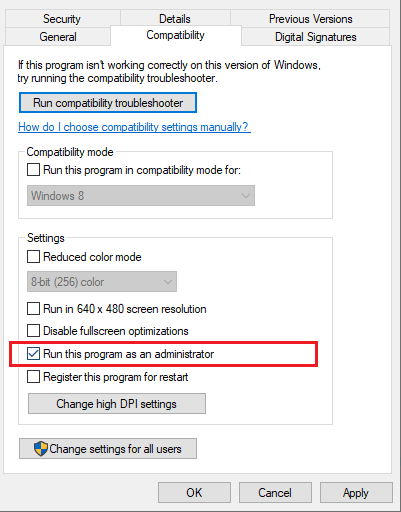
第 3 步:要保存更改,请单击应用,然后单击确定。
在授予管理员游戏权限后,检查 Saint Row 2022 是否以您通常的方式启动。 如果没有,请尝试另一个技巧来修复 Saints Row 崩溃。
另请阅读:如何修复火箭联盟未在 Windows 上启动的问题
解决方案 2:关闭后台进程
在系统后台运行过多的程序和进程可能会导致一些严重的问题,因为这些后台运行的应用程序会消耗大量的系统资源。 因此,要解决此问题,您可以关闭不需要的任务、程序和进程。 以下是如何修复 Saints Row 无法以这种方式在 Windows PC 上启动的问题:
第 1 步:同时,从键盘上按 CTRL + SHIFT + Esc键以调用任务管理器。
第 2 步:接下来,选择您不再需要的进程或程序,然后单击“结束任务”。
第 3 步:之后,转到详细信息选项卡,然后在Epic Games Launcher.exe或Saints Row 的可执行文件上单击鼠标右键。

第 4 步:然后,将优先级设置为High 。
完成后,重新启动系统并重新启动游戏以检查未启动的 Saints Row 是否已消失或仍然存在。
另请阅读:如何修复生化危机 5 无法在 Windows 上运行
解决方案 3:更新您的图形驱动程序
游戏崩溃、冻结或在启动期间无法启动等问题主要发生在您的显卡驱动程序损坏或过时时。 因此,过时的图形驱动程序可能是导致 Saints Row 无法在 PC 上启动的原因。 如果发生这种情况,建议更新您的显卡驱动程序。
无论如何,当您的系统出现问题时,更新设备驱动程序应该始终是您的首要任务。 您可以通过访问您的 GPU 制造商的官方网站来更新显卡驱动程序,然后下载并手动安装正确的驱动程序文件,该文件也与您的 Windows 操作系统的风格兼容。
您对玩 PC 驱动程序没有信心吗? 如果是,我们建议使用 Bit Driver Updater 轻松更新驱动程序。 它是一个强大的工具,可以自动识别您的系统,并为您的 PC 下载和安装准确的驱动程序更新。 该软件提供免费版和专业版。 您也可以使用免费版本更新驱动程序,但为了释放该实用程序的全部潜力,您需要依赖其完整版本,即专业版。
请按照以下步骤通过 Bit Driver Updater 更新过时的显卡驱动程序:
第 1 步:要开始此过程,请下载 Bit Driver Updater。
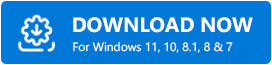
第 2 步:按照安装向导完成安装。
第 3 步:启动 Bit Driver Updater,然后单击左侧的扫描。 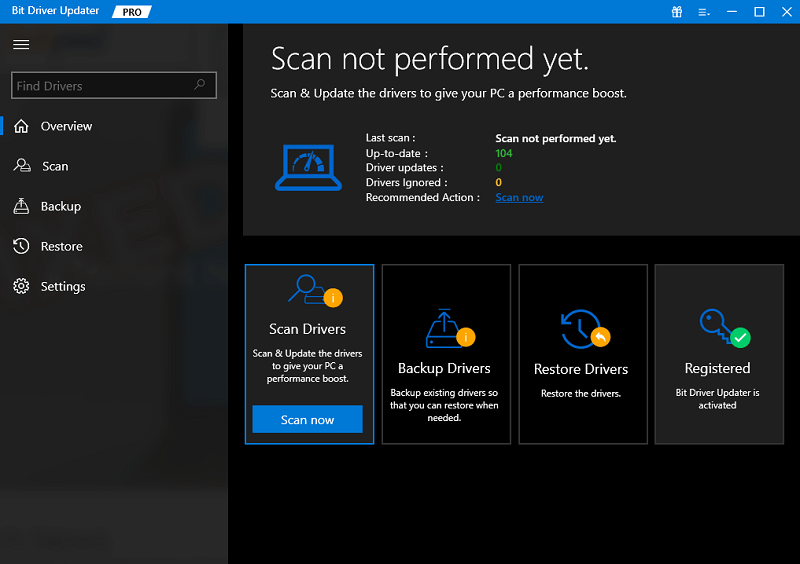
第四步:等待扫描完成。 之后,单击有问题的图形驱动程序旁边的“立即更新”。 如果您使用的是专业版,请单击全部更新以一次性自动安装所有 PC 驱动程序。 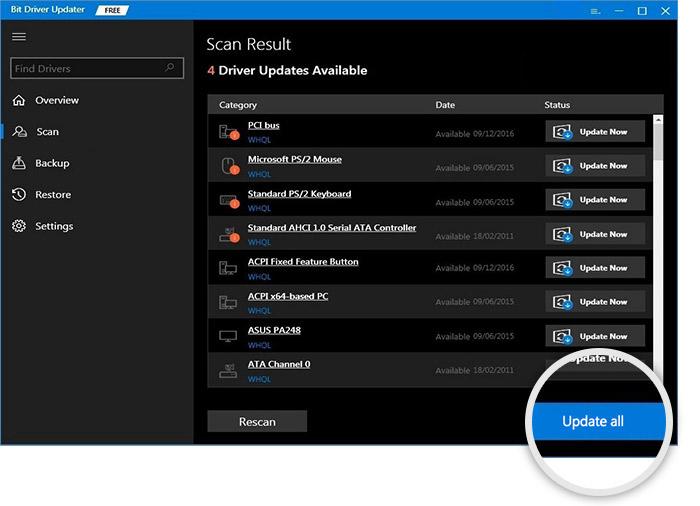
Bit Driver Updater 的支持团队 24/7 全天候为他们的客户提供帮助。 此外,该软件拥有独特的退款政策,但期限有限。
重新启动游戏以测试问题。 如果 Saints Row 未在 Windows 10 上启动,则继续下一个解决方案。
另请阅读:如何修复丢失的方舟无法启动
解决方案 4:修复系统文件
错误或损坏的系统文件可能是导致 Saints Row 无法在 Windows 10 PC 上启动的潜在因素。 有缺陷或损坏的系统文件也会影响您的 PC 和游戏的正常和流畅运行。 因此,您可以检查有问题的系统文件。 为了更好、更彻底的扫描,您可以使用任何可靠的系统和文件修复工具。 此类工具会自动在您的系统上查找损坏的文件,并将其删除并替换为最新且经过认证的文件。
解决方案 5:安装最新的系统更新
上述修复均无效。 别着急,试试这个吧! 这肯定会帮助您修复 Saints Row 在启动时崩溃的问题。 新的 Windows 组件可以修复妨碍应用程序正常运行的错误。 因此,Windows PC 用户可以在出现问题时尝试安装所有最新的 Windows 更新。 就是这样:
第 1 步:按键盘上的 Windows 徽标键,然后单击齿轮(设置)图标。 启动 Windows 设置。 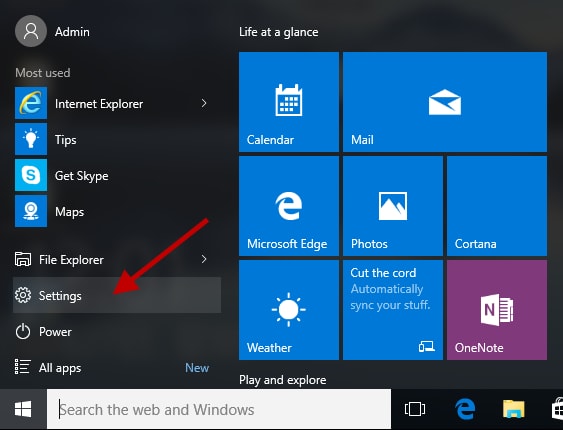
第 2 步:从“设置”窗口中,选择“更新和安全” 。 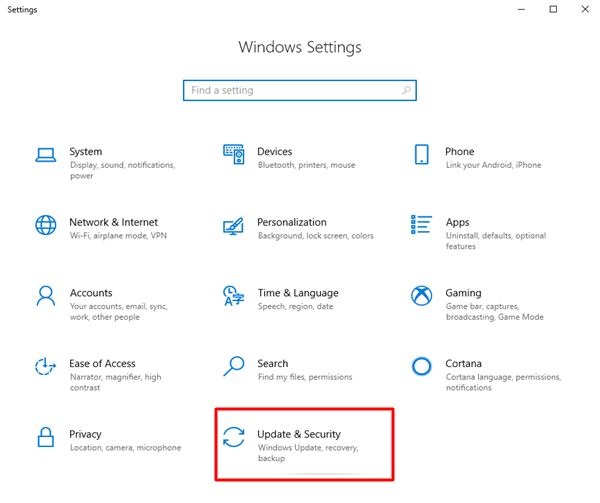
第 3 步:确保从左侧窗格中选择了 Windows 更新。 单击检查更新。 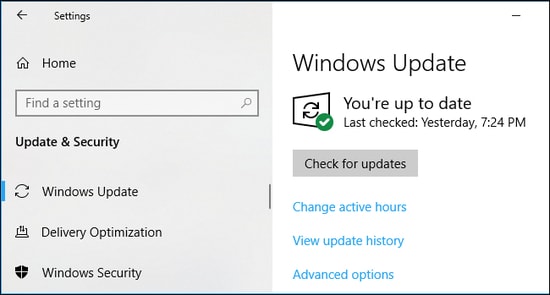
请耐心等待 Windows 搜索最新更新。 如果您发现任何待处理的更新,请按照屏幕上的说明下载并安装到您的设备上。 安装最新的系统更新和安全补丁后,Epic Games Launcher 将按预期开始正常工作。 这最终将解决 Saints Row 崩溃问题。
另请阅读:如何修复 Genshin Impact 无法在 Windows PC 上启动
Saints Row 未在 PC 上启动:已修复
因此,这些都是解决在 Windows 10 PC 上无法打开的 Saints Row 的所有修复程序。 我们希望,现在不会出现崩溃、冻结或无法启动的问题并影响您的游戏体验。
你有更好的建议吗? 如果是,请随时将它们放在下面的评论部分。 您还可以在评论中删除您的疑问和疑问。 我们很乐意为您提供帮助。
如需更多技术信息、新闻和文章,请订阅我们的时事通讯,此外,请在社交媒体上关注我们:Facebook、Twitter、Instagram 和 Pinterest。
